MFC-9420CN
FAQ & Fehlerbehebung |
Wie kann ich den Tonersparmodus aktivieren / deaktivieren?
Wenn Sie den Tonersparmodus aktivieren werden die Ausdrucke heller. Die Werkseinstellung ist daher auf "Aus". Sie können die Einstellungen für den Tonersparmodus im Druckertreiber vornehmen. Für Kopien und den Faxempfang stellen Sie den Tonersparmodus über das Geräte-Menü ein.
Für Ausdrucke vom PC:
Für Windows Benutzer:
- Windows 98 / 98SE / ME / NT/ 2000 Benutzer:
Klicken Sie Start => Einstellungen => Drucker
Windows XP Benutzer:
Klicken Sie Start => Drucker und Faxgeräte.
- Klicken Sie mit der rechten Maustaste auf das Drucker-Symbol und wählen Einstellungen.
- Windows 98/ 98 SE / ME / NT Benutzer:
Klicken Sie auf Erweitert.
Windows 2000 / XP Benutzer:
Klicken Sie auf Druckeinstellungen und dann auf Erweitert.
-
Wählen Sie unter Tonersparmodus "Ein" oder "Aus".
-
Klicken Sie auf OK.
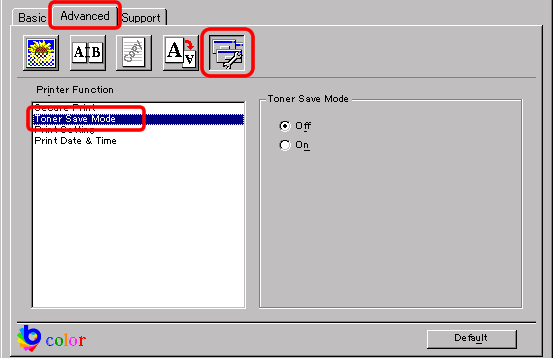
Für Mac OS Benutzer:
- Aus der Anwendungssoftware heraus klicken Sie auf Datei und wählen Drucken.
- Klicken Sie auf das Menü Erweitert. (Advanced...)
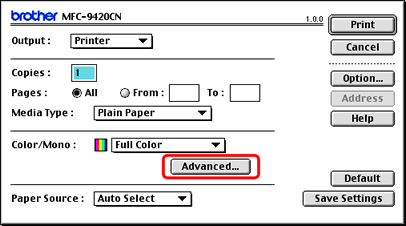
- Aktivieren Sie den Tonersparmodus. (Toner Save Mode)
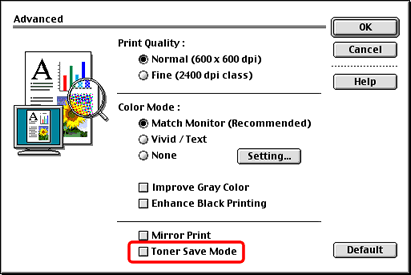
Für Mac OS X Benutzer:
- Aus der Anwendungssoftware heraus klicken Sie auf Datei und wählen Drucken.
- Klicken Sie auf das Menü Druckereinstellungen.
- Wählen Sie Standard.
- Aktivieren den Tonersparmodus.
- Klicken Sie auf Drucken.
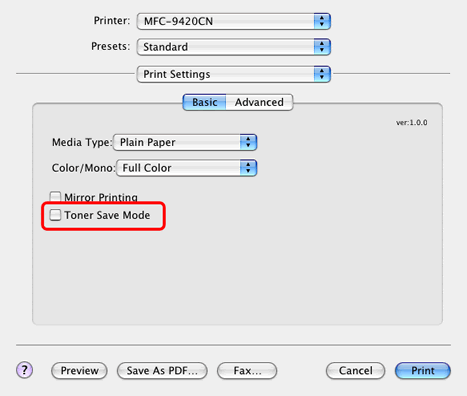
Für Kopien und Faxempfang
- Drücken Sie Menü.
- Drücken Sie die Pfeiltaste Oben oder Unten, wählen Grundeinstellungen und drücken OK.
- Drücken Sie die Pfeiltaste Oben oder Unten, wählen Sparmodi und drücken OK.
- Drücken Sie die Pfeiltaste Oben oder Unten, wählen Tonersparen und drücken OK.
- Drücken Sie die Pfeiltaste Oben oder Unten und wählen Ein oder Aus. Drücken Sie OK.
- Drücken Sie Stopp.
Beim Drucken von Fotos oder Graustufenbilder raten wir von der Aktivierung der Option Tonersparmodus ab.
Rückmeldung zum Inhalt
Helfen Sie uns dabei, unseren Support zu verbessern und geben Sie uns unten Ihre Rückmeldung.
